
Google Drive'dan OneDrive'a Nasıl Geçiş Yapılır? Kapsamlı Bir Kılavuz

"İş için Google Drive kullanıyorum ve çevrimiçi klasörleri yeni bir müşteriye göndermem gerekiyor. Onlar OneDrive kullanıyor. Google Drive bağlantılarından klasör almanın zaman alıcı olduğunu, dosyayı indirip kendi OneDrive'larına yüklemeleri gerektiğini söylüyorlar. Bunun için kolay bir çözüm var mı?"
- Reddit'ten
Google Drive ve OneDrive, iki farklı şirket tarafından sağlanan bulut depolama hizmetleridir. Bazen, Reddit'te gördüğünüze benzer bir durumla karşılaşabilir ve Google Drive'dan OneDrive'a geçiş yapmanız gerekebilir. Peki, bunu nasıl yapabilirsiniz? Endişelenmeyin, bu makale size üç etkili geçiş yönteminin yanı sıra cep telefonu verilerinizi bir bilgisayara yedeklemenin bir yolunu da sunacaktır. Sizin için en uygun yaklaşımı keşfetmek için okumaya devam edin.
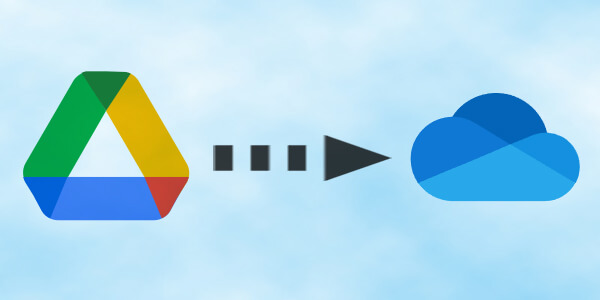
Google Drive'ı OneDrive'a manuel olarak aktarmak en doğrudan yöntemlerden biridir. Ancak, bu yöntem yalnızca az sayıda dosya için uygundur. Google Drive'dan OneDrive'a birkaç basit adımda manuel olarak nasıl geçebileceğiniz aşağıda açıklanmıştır:
Adım 1. Bilgisayarınızda Google Drive web sitesine gidin ve Google hesabınızda oturum açın.
Adım 2. Şimdi, Google Drive'ınızdaki tüm dosyalar bu ekranda gösterilecektir. Taşımak istediğiniz dosyanın yanındaki üç noktaya tıklayın, "İndir"i seçin ve dosyayı bilgisayarınıza kaydedin.

Adım 3. Bilgisayarınızda OneDrive'ı açın ve Microsoft hesabınızla oturum açın.
Adım 4. OneDrive arayüzünde "Yükle" butonuna basın, ardından Google Drive'dan indirilen dosyaları OneDrive'a yüklemek için "Dosyalar" veya "Klasör" seçeneğini seçin.

Daha fazlasını okuyun: Google Drive güvenli mi ? Cevabını makalede bulabilirsiniz.
Google Drive'dan OneDrive'a aynı anda birden fazla dosya senkronize etmek istiyorsanız, Google Takeout iyi bir seçenektir. Google Drive dosyalarını OneDrive'a taşıma işlemi aşağıdaki adımları içerir:
Adım 1. Bilgisayarınızda Google Takeout'u çalıştırın.
Adım 2. "Dahil edilecek verileri seçin" bölümünde "Sürücü"yü işaretleyin ve "Sonraki adım" seçeneğine tıklayın.
Adım 3. Hedef seçeneklerden "OneDrive'a Ekle"yi seçin. Ardından, sıklığı ("Bir kez dışa aktar") seçin, dışa aktarma için dosya türünü ve boyutunu seçin ve "Hesapları bağla ve dışa aktarma oluştur"a tıklayın.
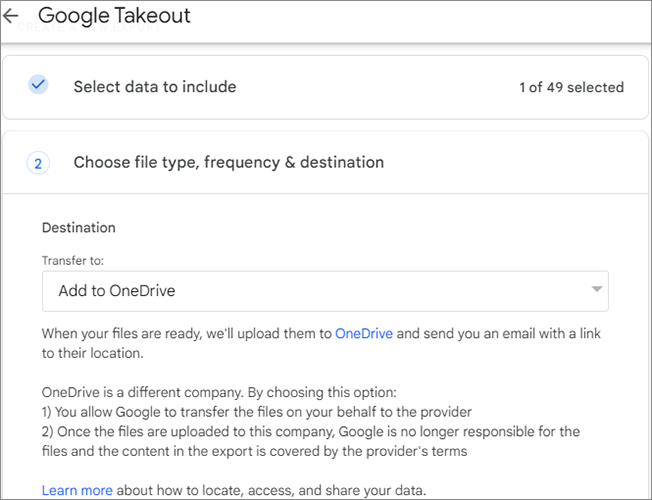
Not: Google Paket Servisi, sizinle paylaşılan dosya ve klasörleri aktarmaz. Dosyalarınız sizinle paylaşılıyorsa, lütfen diğer yöntemlere bakın.
Google Drive'dan OneDrive'a veri aktarmanın bir diğer yolu da masaüstü sürümünü kullanmaktır. Ancak bu yöntem, Google Drive'ın Google Dokümanlar ve Google E-Tablolar gibi çevrimiçi hizmetleri için uygun değildir. Yalnızca fotoğraf, PDF veya video aktarmak istiyorsanız, aşağıdaki adımları izleyebilirsiniz:
Adım 1. Bilgisayarınıza hem Google Drive hem de OneDrive uygulamalarını yükleyin ( Windows 10 veya Windows 11 ile önceden yüklenmiş çoğu marka ve modelde OneDrive bulunur). Ardından, her birini ayrı ayrı açın ve ilgili hesaplarla oturum açın.
Adım 2. Google Drive'da OneDrive'a aktarmak istediğiniz dosyayı bulun, sürükleyin ve OneDrive'a yerleştirin.
Dosyalarınızı yedeklemek için bulut depolamayı kullanmak istemiyorsanız, Coolmuster Android Backup Manager değerlendirebilirsiniz. Bu, profesyonel bir Android veri yedekleme ve kurtarma yazılımıdır. Bu yazılımla, Android telefonunuzdaki kişiler, fotoğraflar, videolar ve daha fazlası dahil olmak üzere tüm verileri kolayca yedekleyebilir ve geri yükleyebilirsiniz .
Coolmuster Android Backup Manager öne çıkan avantajları
Aşağıda Android telefonunuzu bilgisayarınıza nasıl yedekleyeceğinize dair adım adım kılavuz bulunmaktadır:
01 Yazılımı indirip kurduktan sonra çalıştırın.
02 Android telefonunuzu bilgisayarınıza USB veya Wi-Fi kullanarak bağlayabilirsiniz. Bağlandıktan sonra aşağıdaki arayüzü göreceksiniz. "Yedekleme" modülüne gidin.

03 Telefonunuzdaki tüm veriler görüntülenecektir. Yedeklemek istediğiniz dosyaları seçin, yedekleme konumunu seçmek için "Gözat"a tıklayın ve ardından yedekleme işlemini başlatmak için "Yedekle"ye dokunun.

Video Eğitimi
Şimdi, daha derinlemesine incelemeye ve süreci canlı olarak görmeye hazırsanız, video eğitimini izlemek için buraya tıklayın.
iPhone kullanıcısıysanız, Coolmuster iOS Assistant deneyin. iPhone'unuzu yedeklemenize yardımcı olmakla kalmaz, aynı zamanda iPhone'unuzu etkili bir şekilde yönetmenize de yardımcı olur.
Bu detaylı adımları izleyerek Google Drive'dan OneDrive'a kolayca geçiş yapabilirsiniz.
İlgili Makaleler:
Google Drive'dan Kalıcı Olarak Silinen Dosyalar Nasıl Kurtarılır? [2025'te Güncellendi]
iPhone'u Google Drive'a Yedekleme: iPhone'u Google Drive'a Yedekleme
Verilerinizi Kurtarın: Google Drive'dan Silinen Dosyalar Nasıl Kurtarılır?





